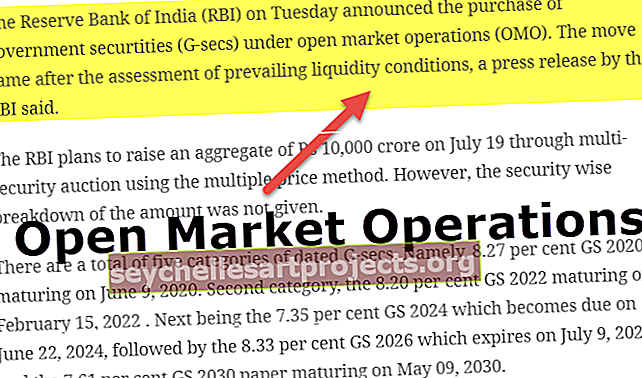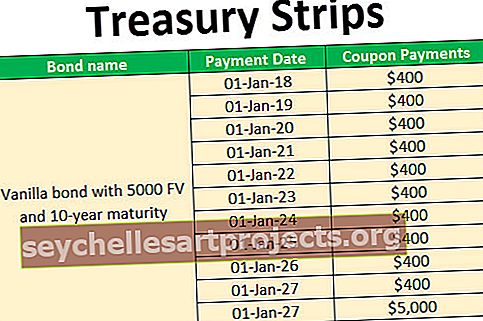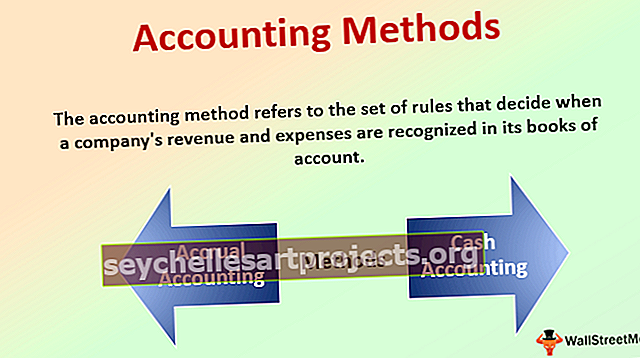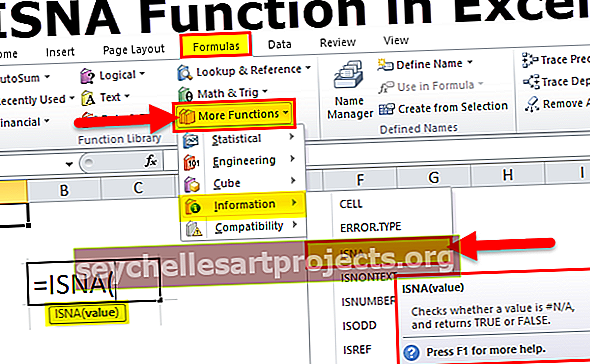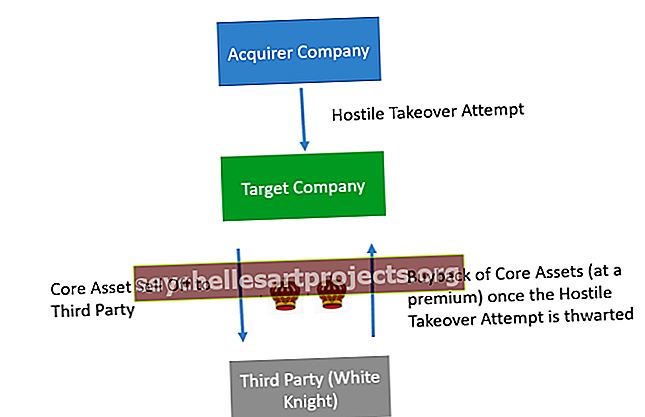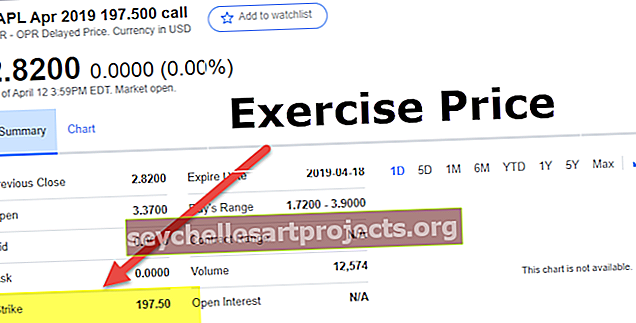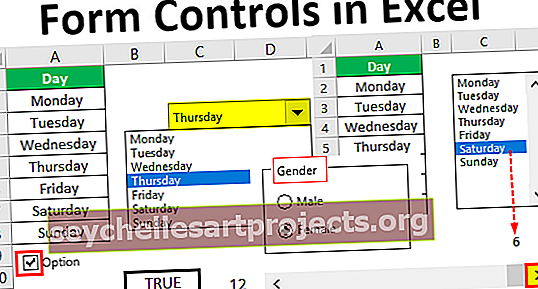Λειτουργία Excel TRUE | Τρόπος χρήσης του Excel True Formula (Παραδείγματα)
TRUE Λειτουργία στο Excel
Η συνάρτηση TRUE excel στο excel είναι μια λογική συνάρτηση που δεν χρειάζεται ορίσματα για να λειτουργήσει, καθώς είναι μια αληθινή συνάρτηση, η έξοδος που επιστρέφεται από αυτήν τη συνάρτηση είναι αλήθεια, αυτός ο τύπος χρησιμοποιείται από διάφορες άλλες συναρτησιακές συναρτήσεις, όπως η λειτουργία IF, έτσι ώστε εάν πληρούται η συνθήκη, η έξοδος που επιστρέφεται είναι αληθής ή επιστρέφεται ως ψευδής όταν δεν πληρούνται οι συνθήκες
Σύνταξη
Δεν υπάρχει παράμετρος ή ορίσματα που χρησιμοποιούνται στον τύπο TRUE Excel.

Πώς να χρησιμοποιήσετε το TRUE Formula στο Excel;
Μπορείτε να κατανοήσετε τη λειτουργία της ΑΛΗΘΗΣ συνάρτησης χρησιμοποιώντας τα παρακάτω παραδείγματα.
Μπορείτε να κατεβάσετε αυτό το πρότυπο TRUE Function Excel - Πρότυπο TRUE Function ExcelΠαράδειγμα # 1
Χρησιμοποιήστε την απλή ΑΛΗΘΕΙΑ συνάρτηση σε ένα κελί excel.
= ΑΛΗΘΕΙΑ ()

Η έξοδος θα είναι Αληθινή.
Παράδειγμα # 2
Ας δούμε ένα άλλο παράδειγμα της ΑΛΗΘΕΙΑΣ Λειτουργίας Excel. Μπορούμε να χρησιμοποιήσουμε μια ΑΛΗΘΕΙΑ συνάρτηση με άλλες λειτουργίες σαν να είναι ένα παράδειγμα ως εξής:
= IF (B10> 20, TRUE ())

Εδώ, εάν η συνθήκη συναντηθεί με την τιμή, τότε θα επιστρέψει την ΑΛΗΘΕΙΑ ως έξοδο αλλιώς θα επιστρέψει Λάθος ως αποτέλεσμα.
Παράδειγμα # 3
Μπορούμε να το χρησιμοποιήσουμε για να κάνουμε υπολογισμούς. Για παράδειγμα, μπορούμε να υπολογίσουμε τους ακόλουθους υπολογισμούς χρησιμοποιώντας το TRUE Excel.

Εδώ χρησιμοποιούμε την έξοδο της συνάρτησης TURE και FALSE και την πολλαπλασιάζουμε με 5, τότε το αποτέλεσμα θα είναι 5 για TRUE και 0 για False.
Παράδειγμα # 4
Στο παρακάτω παράδειγμα χρησιμοποιούμε τη συνάρτηση TRUE με τη συνάρτηση if στο excel για να συγκρίνουμε τις τιμές των δύο στηλών μεταξύ τους.
= IF (B28 = D28, TRUE ())
Θα επιστρέψει το TRUE για αντιστοιχισμένες τιμές στη στήλη H και J και θα επιστρέψει FALSE εάν η τιμή δεν ταιριάζει στη στήλη H και J.

Παράδειγμα # 5
Το TRUE Excel μπορεί να χρησιμοποιηθεί για να ελέγξει ότι η τιμή κελιού έχει συγκεκριμένη τιμή ή όχι. Μπορούμε να επιτύχουμε έναν απλό έλεγχο κυττάρων χρησιμοποιώντας το TURE και εάν οι λεπτομέρειες των λειτουργιών έχουν ως εξής:
= IF (D53 = 5, TRUE ())
= IF (D55, "Το Cell έχει 5", "Το Cell δεν έχει 5")
Θα επιστρέψει το Cell έχει 5 ως έξοδο εάν το κελί D53 έχει 5 και το κελί επιστροφής δεν έχει 5 εάν η τιμή στο D53 δεν είναι 5.

Πράγματα που πρέπει να θυμάστε
- TRUE & TRUE () και τα δύο είναι μοναδικά.
- Η συνάρτηση TRUE () χρησιμοποιείται βασικά με άλλες συναρτήσεις.
- Η χρήση του TRUE χωρίς παρένθεση σας δίνει το ίδιο αποτέλεσμα.
- Για τον υπολογισμό, το TRUE είναι 1 και το False είναι 0 και αυτά μπορούν να χρησιμοποιηθούν και για τον υπολογισμό
- TRUE + TRUE = 2
- FALSE + TRUE = 1
- Η συνάρτηση TRUE παρέχεται για συμβατότητα με άλλες εφαρμογές φύλλων. Ενδέχεται να μην απαιτείται σε τυπικές καταστάσεις.
- Εάν θέλουμε να εισαγάγουμε ΑΛΗΘΕΙΑ ή εάν θέλουμε να παρέχουμε ΑΛΗΘΕΙΑ ως αποτέλεσμα σε έναν πραγματικό τύπο excel, μπορούμε απλώς να βάλουμε τη λέξη ΑΛΗΘΕΙΑ απευθείας σε ένα κελί ή τύπο excel και το Excel θα την επιστρέψει ως τη λογική τιμή ΑΛΗΘΗ ως έξοδος.
Για παράδειγμα: = IF (A1 <0, TRUE ()), = IF (A1 <0, TRUE)
- Πρέπει επίσης να θυμόμαστε ότι οι λογικές εκφράσεις θα επιστρέφουν επίσης αυτόματα TRUE και FALSE ως αποτελέσματα.
- Η συνάρτηση TRUE χρησιμοποιήθηκε για πρώτη φορά στο Microsoft Excel 2007.